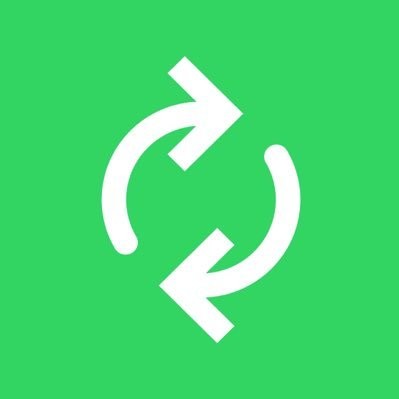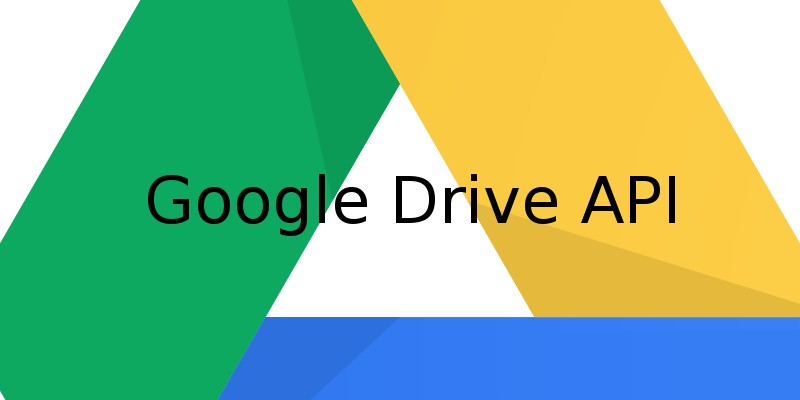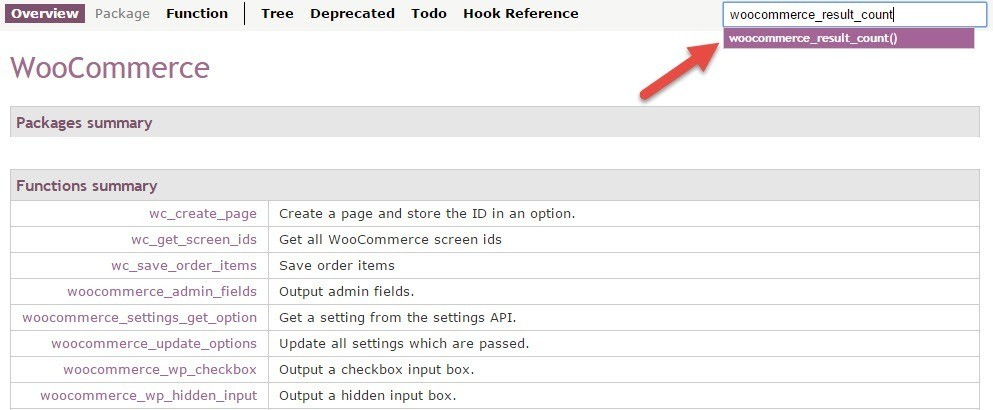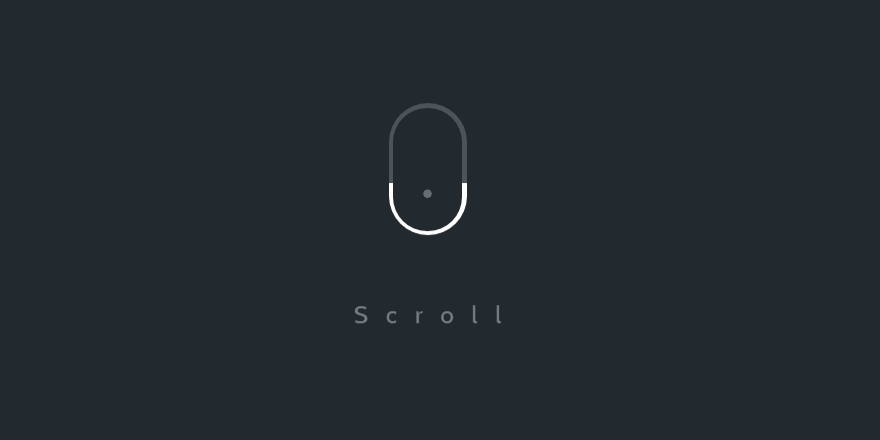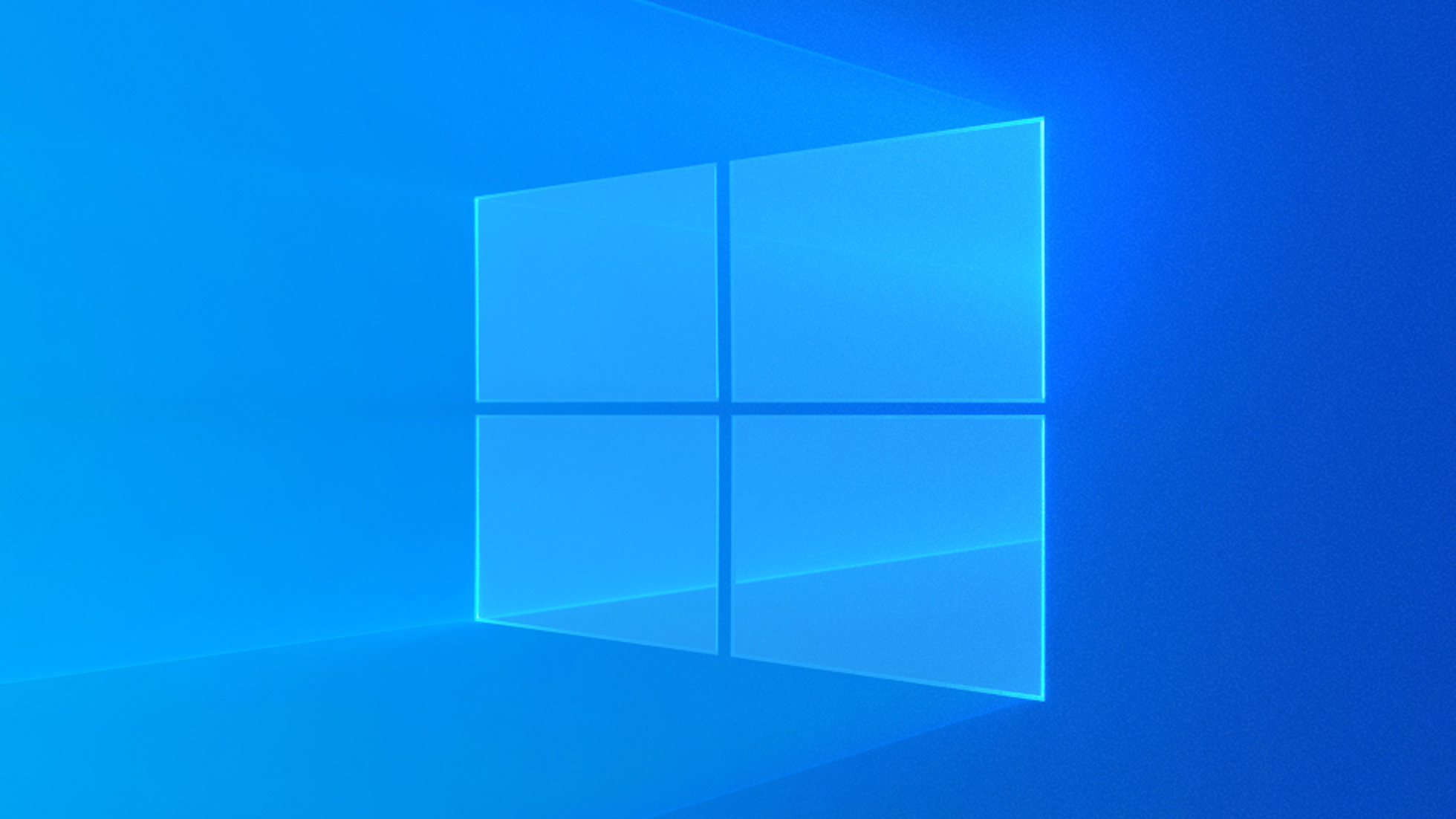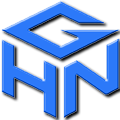Liệt kê danh sách các card mạng bằng lệnh dưới:
(bạn có thể xài lệnh nano hoặc sửa bằng WinSCP ở thư mục /etc/sysconfig/network-scripts/ )
# cd /etc/sysconfig/network-scripts/
# ls
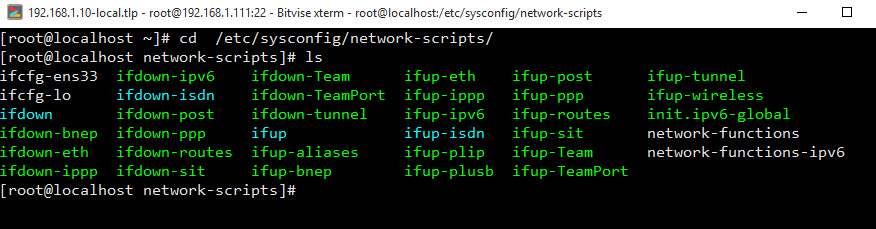
Thông thường thì eth0 hoặc như trên hình ens33
Mở file ifcfg-ens33
vi ifcfg-ens33
Nhấn phím Insert trên bàn phím và Sửa thông số bôi đậm như hình:
TYPE=”Ethernet”
PROXY_METHOD=”none”
BROWSER_ONLY=”no”
BOOTPROTO=”static”
DEFROUTE=”yes”
IPV4_FAILURE_FATAL=”no”
IPV6INIT=”yes”
IPV6_AUTOCONF=”yes”
IPV6_DEFROUTE=”yes”
IPV6_FAILURE_FATAL=”no”
IPV6_ADDR_GEN_MODE=”stable-privacy”
NAME=”ens33″
UUID=”f71aa8cc-b09c-4c84-94dd-8b4334ede221″
DEVICE=”ens33″
ONBOOT=”yes”
IPADDR=192.168.1.100
GATEWAY=192.168.1.1
NETMASK=255.255.255.0
DNS1=8.8.8.8
DNS2=8.8.4.4
TYPE="Ethernet"PROXY_METHOD="none"BROWSER_ONLY="no"BOOTPROTO="static"DEFROUTE="yes"IPV4_FAILURE_FATAL="no"IPV6INIT="yes"IPV6_AUTOCONF="yes"IPV6_DEFROUTE="yes"IPV6_FAILURE_FATAL="no"IPV6_ADDR_GEN_MODE="stable-privacy"NAME="ens33"UUID="f71aa8cc-b09c-4c84-94dd-8b4334ede221"DEVICE="ens33"ONBOOT="yes"IPADDR=192.168.1.100GATEWAY=192.168.1.1NETMASK=255.255.255.0DNS1=8.8.8.8DNS2=8.8.4.4
Khi đã làm việc với file xong, để đóng file bạn bấm “Esc” (phím Escape) rồi gõ
# :q
để thoát và không lưu
# :wq
lưu lại nội dung file và thoát
Khởi động lại card mạng bằng lệnh sau:
# systemctl restart network.service
Kiểm tra ip lại với lệnh:
# ip addr
Nếu bạn dùng các phần mềm bên thứ ba để login thì thay IP lại để login nhé.